3 Pembuat Video Selang Masa Teratas untuk Mempercepatkan Video Anda
Anda boleh membina filem selang masa dalam beberapa kaedah berbeza, dan terdapat banyak lagi cara anda boleh menyesuaikan proses tersebut. Penghasilan filem selang masa berkualiti tinggi mungkin mencabar kerana tahap kemahiran teknikal yang tinggi yang diperlukan dan banyak tetapan, alatan dan faktor yang perlu anda pertimbangkan. Kami akan merangkumi keseluruhan proses, dari awal hingga akhir, sama ada anda ingin tahu cara membuat video time-lapse atau cara menghasilkan filem selang masa.
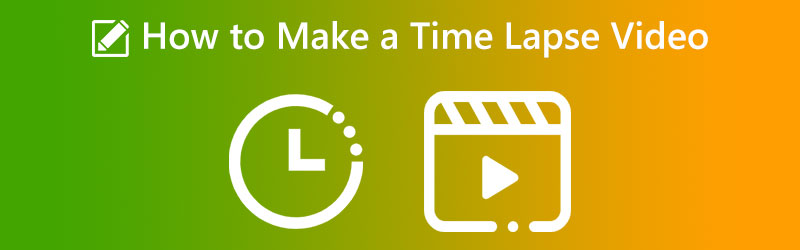

Bahagian 1: Apakah Maksud Selang Masa
Tujuan utama kesan selang masa adalah untuk menyampaikan peredaran masa melalui filem tertentu dalam beberapa cara. Rakaman yang diambil mempunyai kesan yang menjadikan ia seolah-olah terdapat gerakan kabur yang pantas. Kamera yang sangat khusus diperlukan untuk mencipta filem selang masa, yang sering digunakan dalam penghasilan dokumentari alam semula jadi, iklan dan filem. Kamera yang sangat khusus diperlukan untuk mencipta filem selang masa, yang sering digunakan dalam penghasilan dokumentari alam semula jadi, iklan dan filem. Anda akan mendapati kebanyakan kamera video berteknologi tinggi yang dijual di pasaran pada masa kini dilengkapi dengan fungsi rakaman selang masa jika anda meneliti subjek tersebut.
Anda akan dapat menghasilkan filem selang masa anda sendiri dengan menggunakan kaedah ini. Walau bagaimanapun, dalam beberapa tahun kebelakangan ini, ia boleh digunakan untuk menggunakan kamera digital untuk mengumpul foto dan kemudian membuat filem selang masa dengan bantuan perisian selang masa.
Bahagian 2: Cara Membuat Video Selang Masa
Berikut ialah senarai beberapa kaedah yang anda boleh menghasilkan filem selang masa pada pelbagai platform.
1. iPhone
Secara amnya, kamera yang terdapat pada iPhone adalah antara yang terhebat yang boleh anda temui pada peranti mudah alih. Ia serupa dengan kamera yang terdapat pada banyak kamera titik dan tangkapan yang lebih tinggi. Ia mempunyai bilangan ciri yang luar biasa, salah satunya ialah kapasiti untuk menghasilkan filem selang masa. Menggunakan model selang masa terbina dalam menjadikannya semudah merakam filem pada iPhone seperti mengambil video selang masa menggunakan model itu. Ia boleh memecahkan proses membuat selang masa pada video anda kepada lima langkah mudah berikut:
Langkah 1: Lancarkan Kamera pada iPhone anda dan leret ke kanan sehingga Masa berlalu pilihan muncul. Ia akan menetapkan mod penangkapan selang masa.
Langkah 2: Anda boleh melaraskan fokus dan titik pendedahan untuk bahagian pemandangan yang anda ingin tangkap dengan mengetik pada skrin di kawasan itu.
Langkah 3: Apabila anda sudah bersedia untuk mula membuat video selang masa anda, anda mesti menekan butang rekod merah. Klik ikon rekod merah untuk menamatkan rakaman. Video akan menjadi lebih kecil secara automatik dan disimpan ke gulungan kamera anda.

2. GoPro
GoPro ialah nama jenama pertama yang terlintas di fikiran setiap kali topik kamera tindakan dibincangkan. Syarikat ini secara konsisten menyediakan kamera aksi paling canggih di pasaran. Ia sentiasa berada di pinggir perkembangan teknikal baharu. GoPro kekal sebagai jenama kamera aksi berkualiti tinggi yang paling popular atas beberapa sebab, termasuk yang ini. Alat ini adalah kamera yang elegan dan kecil, dan ia memberikan anda gambar dan filem berkualiti tinggi.
Selain itu, ia kalis air dan tahan lama hasil daripada pembinaan dan reka bentuknya yang teguh. Ia ialah tutorial tentang mencipta filem selang masa dengan GoPro.
Langkah 1: Anda boleh mula merakam dengan menekan butang pengatup atas.
Langkah 2: Ia akan menunjukkan kuantiti selang masa yang diperoleh pada paparan kamera bersama pembilang masa yang menunjukkan apabila kamera sedang aktif mengambil rakaman. Dan ia akan ditunjukkan oleh led merah berkelip pada kamera.
Langkah 3: Anda perlu mengklik butang pengatup atas sekali lagi untuk membatalkan rakaman.

3. Penukar Video Vidmore
Anda mungkin bergantung pada perisian jika anda tidak mempunyai alat mewah seperti GoPro atau peranti mudah alih yang menghasilkan selang masa. Dengan itu, Penukar Video Vidmore adalah penyelesaian yang paling alternatif dan berguna. Ia adalah perisian yang boleh digunakan pada komputer yang menjalankan pelbagai sistem pengendalian, termasuk Windows dan Mac. Pengawal Kelajuan Filem alat ini boleh membantu anda mempercepatkan video untuk tontonan yang lebih pantas. Ia menawarkan kelajuan yang dikurangkan dengan apa-apa sahaja daripada suku kelajuan kepada lapan peratus daripada yang asal.
Katakan anda ingin menambah kesan mempercepatkan pada video anda. Dalam kes itu, pertaruhan terbaik anda ialah menggunakan Vidmore Video Converter, penyelesaian semua-dalam-satu untuk tujuan ini, bukannya hanya memainkan filem dengan cepat.
Anda boleh melaraskan tetapan visual dan bunyi juga. Anda boleh meningkatkan kelantangan atau melangkau ke titik tertentu dalam rakaman. Walaupun prosedur penyuntingan mungkin agak merendahkan kualiti video anda, anda tidak perlu risau tentang kehilangan mana-mana daripadanya.
Langkah 1: Memuat turun Vidmore Video Converter, memasangnya pada peranti anda dan mengaktifkannya ialah tiga kaedah yang perlu anda penuhi. Anda boleh menggunakannya pada peranti anda.
Daripada Kotak alat menu, pilih Pengawal Kelajuan Video untuk menukar kelajuan video. Ia mempercepatkan atau memperlahankan rentak filem anda.

Sebaik sahaja anda telah memilih Pengawal Kelajuan Video dari bar sisi, tekan + log masuk ke bahagian tengah skrin untuk menambah tetapan semasa.
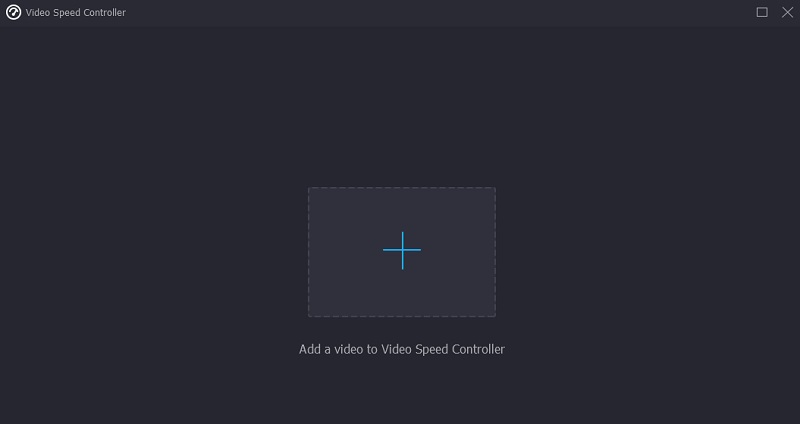
Langkah 2: Sebaik sahaja ia selesai, menu lungsur dengan pelbagai pilihan kelajuan untuk video akan dipaparkan di bawah klip. Hanya dengan menekan butang, anda boleh memilih tahap kesukaran permainan dan kadar yang anda ingin mainkan.

Jika anda klik pada Tetapan tab, anda juga boleh menukar kualiti fail anda. Sentuh tab untuk melakukan ini. Anda boleh menukar kadar bingkai, resolusi dan perkara lain. Jika anda tidak bercadang untuk menukar mana-mana tetapan ini tidak lama lagi, anda boleh meneruskan dan menukarnya.
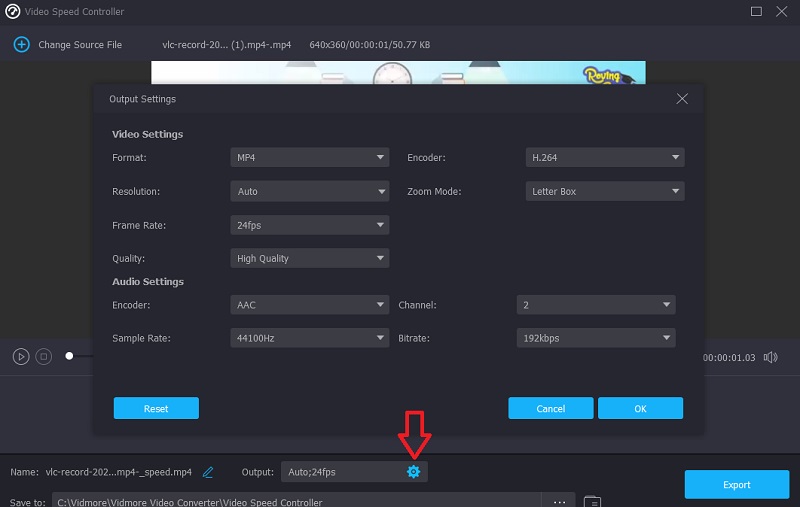
Langkah 3: Untuk memulakan proses pengeksportan, klik butang Eksport. Kemudian, tunggu sehingga proses selesai sebelum meneruskan.

Bahagian 3: Soalan Lazim Mengenai Membuat Video Selang Masa
Berapakah bilangan bingkai bagi video selang masa sesaat?
Kadar bingkai 30 bingkai sesaat adalah tipikal untuk filem selang masa. Anda boleh melaraskan kadar bingkai video dalam pasca pengeluaran. Walau bagaimanapun, anda perlu memikirkan kelajuan tindakan yang berlaku dalam kamera, jika tidak, anda akan mempunyai banyak imej statik.
Bagaimanakah jurugambar membuat video dengan selang masa?
Jurugambar menangkap berbilang imej dan kemudian mengeditnya menjadi gambar bergerak menggunakan program penyuntingan video. Kadar bingkai 30 bingkai sesaat adalah tipikal untuk filem selang masa.
Adakah rakaman masa selang lebih baik daripada video yang telah dipercepatkan?
Kedua-dua filem selang masa dan filem dipercepatkan mempunyai banyak aplikasi praktikal. Penggambaran sekali ambil mungkin merupakan penyelesaian yang ideal jika anda ingin merakam selama kira-kira 30 minit. Fotografi selang masa ialah cara yang perlu dilakukan apabila mengambil gambar untuk jangka masa yang panjang.
Kesimpulan
Sekarang anda tahu apa selang masa ialah, anda kini boleh mencipta satu! Anda boleh menambah rempah pada klip video anda menggunakan salah satu pengeluar video selang masa yang disenaraikan di atas. Jika anda tidak mempunyai storan yang mencukupi, anda mungkin bergantung pada perisian seperti Vidmore Video Converter untuk mempercepatkan main balik filem anda.


